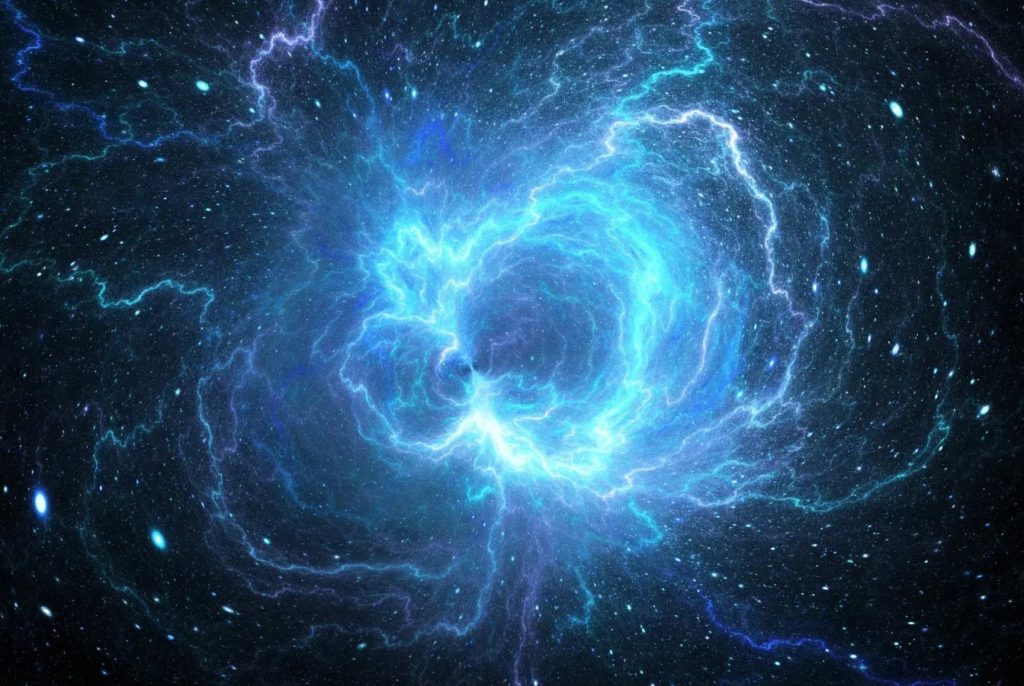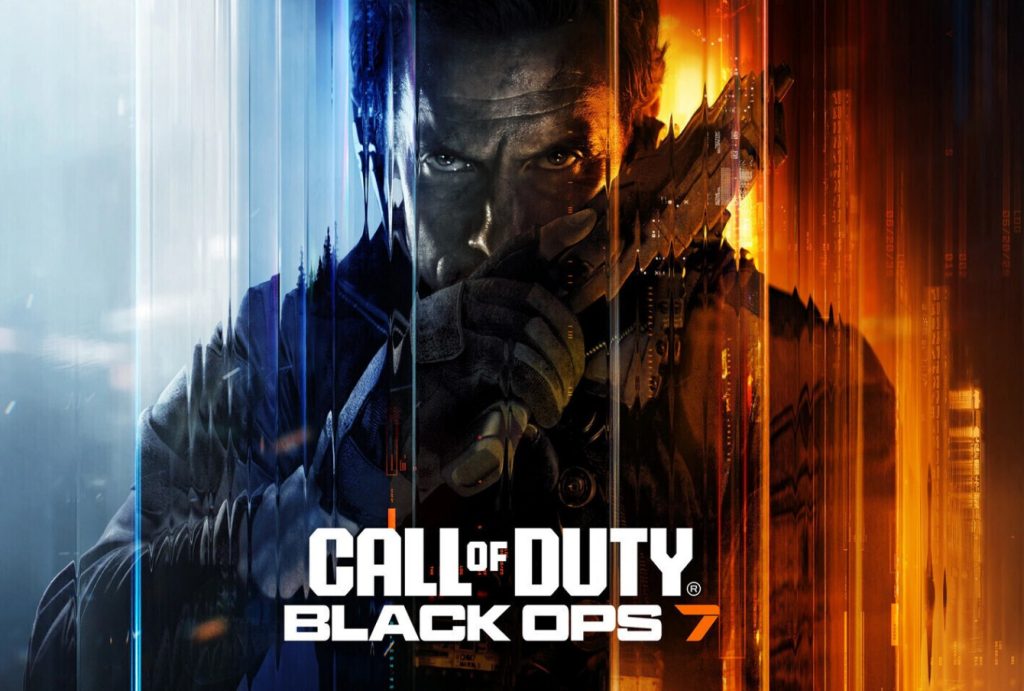گوشیهای اندروید با قابلیتهای بسیاری عرضه میشوند که میتوانند امنیت دادهها و دستگاه شما را ارتقا دهند. این قابلیتهای امنیتی به شما کمک میکنند که گوشی گمشده خودتان را پیدا کنید، دسترسی گوشی را به برنامههای خاص محدود کرده و اطلاعات حساس خود را محافظت کنید. در این مطلب به برخی قابلیتهای امنیتی کلیدی اندروید که باید همیشه روی گوشی هوشمند شما فعال باشند، اشاره شده است. با اِروتِک همراه باشد.
احراز هویت بیومتریک را برای قفل ورود قرار دهید!
بیشتر کاربران برای امنیت گوشی خود از روشهای قدیمی مثل پین، پسورد و یا قفل پترن (الگو) استفاده میکنند. با وجود اینکه این روشها حفاظت لازم را تأمین میکنند، اما ریسکهای خودشان را هم دارند. ممکن است کسی پین یا پسورد شما را با پنهانی نگاه کردن بدزدد و یا از طریق لکههای روی صفحه سعی کند پترن رمز شما را حدس بزند.
به همین دلیل، باید از روشهای سنتی پرهیز کرد و احراز هویت بیومتریک، یعنی برای مثال اسکن اثر انگشت یا تشخیص چهره، را ترجیح داد. این گزینهها امنتر هستند، چرا که هیچکس نمیتواند گوشی شما را بدون دادههای بیومتریک که خاص شماست، باز کند. این روشها همچنین از جایگزینهای سنتی خود سریعتر و راحتتر هستند.
با این وجود، به یاد داشته باشید که در زمانی که هوشیار نیستید، مثل زمان خواب، دیگران میتوانند بهراحتی از اثر انگشت یا چهره شما برای باز کردن دستگاه شما استفاده کنند. پس از این ریسک آگاه باشید!
قابلیت دستگاه من را پبدا کن (Find My Device) را روشن کنید!
دستگاه من را پبدا کن (Find My Device) قابلیتی است که شما زمانی ارزش آن را میفهمید که گوشیتان گم یا دزدیده شود. این قابلیت از سرویس مکانیاب برای تشخیص دقیق موقعیت گوشی استفاده میکند و موقعیت آن، حتی اگر دور دنیا گشته باشد را نشان میدهد. با این قابلیت، میتوانید بدون حضور فیزیکی دستگاه، آن را قفل کنید و اگر بازیابی دستگاه غیرممکن به نظر میرسید، دادههای خود را پاک کنید.
اگر گوشی خود را در خانه هم گم کرده باشید، به کمک این قابلیت میتوانید زنگی را به صدا درآورید تا آن را پیدا کنید. این زنگ در حالت بیصدا (Silent) گوشی هم کار میکند.
از قابلیت سنجاق کردن برنامهها (App Pinning) حین دادن گوشی خود به دیگران استفاده کنید!
ممکن است حین دادن گوشیتان به دیگران، نگران باشید که آنها به دادههای شما سرک بکشند. برای جلوگیری از این اتفاق، میتوانید از قابلیت سنجاق کردن برنامه استفاده کنید که سبب میشود گوشی شما روی یک برنامه خاص قفل شود و فردی که آن را در اختیار گرفته، نتواند به هیچ چیز دیگری دسترسی داشته باشد. برای فعالسازی این قابلیت به امنیت و حریم شخصی (Security and Privacy) > تنظیمات امنیتی بیشتر (More Security Settings) بروید و گزینه «سنجاق کردن برنامه (Pin App)» را فعال کنید.

سپس برنامهای که فرد به آن نیاز دارد را باز کنید، روی دکمه برنامههای اخیر بزنید، سپس روی آیکون برنامه بزنید و «سنجاق کردن این برنامه (Pin This App)» را انتخاب کنید. گوشی شما، تا زمانی که با وارد کردن رمز امنیتی خود این قابلیت را غیرفعال نکنید، روی این برنامه قفل میشود.

این قابلیت و گزینههای بالا مربوط به دستگاههای سامسونگ گلکسی هستند و سایر دستگاههای ممکن است این قابلیت را نداشته باشند و برای فعالسازی آن روش دیگری داشته باشند.
نسخه پشتیبان (Backup) دادههای خود را رمزگذاری کنید!
با وجود اینکه ما معمولاً در ساختن نسخههای پشتیبان دقت میکنیم، گاهی اوقات نسبت به اهمیت افزایش امنیت دادههای خود با رمزگذاری مناسب، بیتوجهی کنیم. بدون این حفاظت، نسخههای پشتیبان ما ممکن است به دست افراد نامناسبی بیافتند و آنها دادههای شخصی و محرمانه ما را افشا کنند. رمزگذاری نسخههای پشتیبان، خواندن این دادهها را بدون کلید رمزگشایی که تنها شما آن را میدانید، غیرممکن میکند.
بنابراین، شما باید همیشه نسخه پشتیبان خود را رمزگذاری کنید. برای این کار، به تنظیمات (Settings) > امنیت و حریم خصوصی (Security and Privacy) > حفاظت بهبودیافته از دادهها (Enhanced Data Protection) بروید و گزینه «رمزگذاری دادهههای پشتیبان (Encrypt Backup Data) را فعال کنید.

سپس، روی «ساخت کد بازیابی (Generate Recovery Code)» بزنید و در امنیت کامل از این دادهها حفاظت کنید. این گزینه به شما اجازه میدهد که در صورت عدم دسترسی به دستگاه حود، نسخه پشتیبان خود را بازیابی کنید. سپس، کد بازیابی که ذخیره کردید را دوباره وارد کنید، دادهای را که رمزگذاری میشود بررسی کنید و روی «بعدی (Next)» بزنید.
حواستان به مدیریت مجوزها باشد!
وقتی از یک برنامه برای بار اول استفاده میکنیم، اغلب این برنامه برای دسترسی به دادهها و سختافزار گوشی ما مجوزهایی را درخواست میکند. ما معمولاً این مجوزها را بدون فکر زیاد قبول کرده و فراموششان میکنیم. اگر یک برنامه نامطمئن به دوربین، میکروفون یا فایلهای شما دسترسی پیدا کند، میتواند امنیت شما را به خطر بیاندازد، حریم شخصی شما را تهدید کند و منجر به لو رفتن دادههای شما شود.
بنابراین، شما باید مجوزهای برنامهها را با دقت مدیریت کنید و دسترسیهای هربرنامهای را که دیگر به آن اطمینان ندارید، پس بگیرید. برای این کار، به تنظیمات (Settings) > امنیت و حریم شخصی (Security and Privacy) > مدیریت مجوزها (Permission Manager) بروید. اینجا میتوانید انواع مختلف مجوزها را مرور کنید و ببینید که کدام برنامهها این مجوزها را دارند و تنظیمات را طوری تغییر دهید که مطابق نیازتان باشد.
برای نمونه، اگر یک برنامه مشکوک به دوربین شما دسترسی دارد، روی آن بزنید و «اجازه نده (Don’t Allow)» را انتخاب کنید تا امکان استفاده آن برنامه از دوربین را سلب کنید.

مسدودکننده خودکار (AutoBlocker) را فعال کنید تا به صورت خودکار با تهدیدهای مختلف مقابله کند!
دستگاههای گلکسی سامسونگ یک قابلیت مسدودکننده خودکار (AutoBlocker) دارند که از گوشی شما در برابر تهدیدهای خارجی محافظت میکند. این قابلیت از نصب برنامهها از مراجع نامطمئن جلوگیری میکند. همچنین اگر از طریق پیامرسانها تصاویری حاوی بدافزار دریافت کنید، به شما هشدار میدهد و از تبادل داده سایر دستگاهها با گوشی شما حین اتصال از طریق کابل USB جلوگیری میکند.
برای فعال کردن این قابلیت، به امنیت و حریم شخصی (Security and Privacy) > مسدودکننده خودکار (AutoBlocker) بروید و گزینه «روشن (On)» را انتخاب کنید.

همچنین، مطمئن شوید که گزینههای «حفاظت برنامههای پیامرسان (Messaging App Protection)» و «مسدود کردن بهروزرسانیهای نرمافزاری با کابلهای یواسبی (Block Software Updates By USB Cable)» فعال باشند تا از حفاظت امنیتی پیشرفته بهره ببرید.

دادههای خود را در پوشه امن قرار دهید!
همه ما دادههای حساس هم روی گوشی خود داریم که میخواهیم آنها را شخصی نگه داریم. گوشیهای گلکسی قابلیت پوشه امن (Secure Folder) را ارائه میدهند که به شما کمک میکند از دادههای خود حفاظت کنید. فایلهایی که در پوشه امن جای دارند رمزگذاری شدهاند و همین امر تضمین میکند که کاربران بدون احراز هویت نتوانند به آنها دسترسی پیدا کنند. این قابلیت همچنین در برابر حملات نرمافزاری هم از دادههای محافظت میکند.
برای راهاندازی این قابلیت به تنظیمات (Settings) > امنیت و حریم شخصی (Security and Privacy) > تنظیمات امنیتی بیشتر (More Security Settings) > پوشه امن (Secure Folder) بروید و تنظیمات روی صفحه را دنبال کنید تا قفل مورد نظر خود را انتخاب کنید.

هنگام انتقال فایلها به پوشه امن، شما معمولاً دو گزینه دارید. از طرفی میتوانید یک کپی از یک فایل درست کنید و یا از طرف دیگر، به طور دائمی فایل اصلی را تغییر مکان دهید. شما باید همواره فایل اصلی را جابهجا کنید تا مطمئن شوید که که داده شما در پوشه امن حفاظت میشود و بدون محافظت در جای دیگری از دستگاه شما رها نمیشود.
ساخت نسخۀ کپی از برنامهها
به طور مشابه، شما میتوانید یک کپی از یک برنامه درست کنید تا از یک اکانت دیگر در آن برنامه استفاده کنید. این کار برای برنامههایی که تنها در هر زمان یک اکانت را پشتیبانی میکنند، مناسب است. برای جزئیات دقیق در مورد جابهجایی فایلها و برنامهها به پوشه امن و پنهان کردن پوشه در صفحه خانه گوشی باید به راهنمای سامسونگ در مورد پوشه امن مراجعه کنید.
قابلیتهای اندرویدی بالا بسیار کارآمد هستند و خوب است همیشه فعال باشند. اکنون که میدانید که این قابلیتها چگونه میتوانند امنیت دادههای شما را افزایش دهند، باید از آنها استفاده کنید. همچنین فراموش نکنید که قابلیتهای مرتبط با موقعیتهای اورژانسی را هم روی ساموسنگ و سایر گوشیهای هوشمند اندرویدی فعال کنید. برخی از این قابلیتها میتوانند زندگی شما را نجات دهند.
منبع: Howtogeek